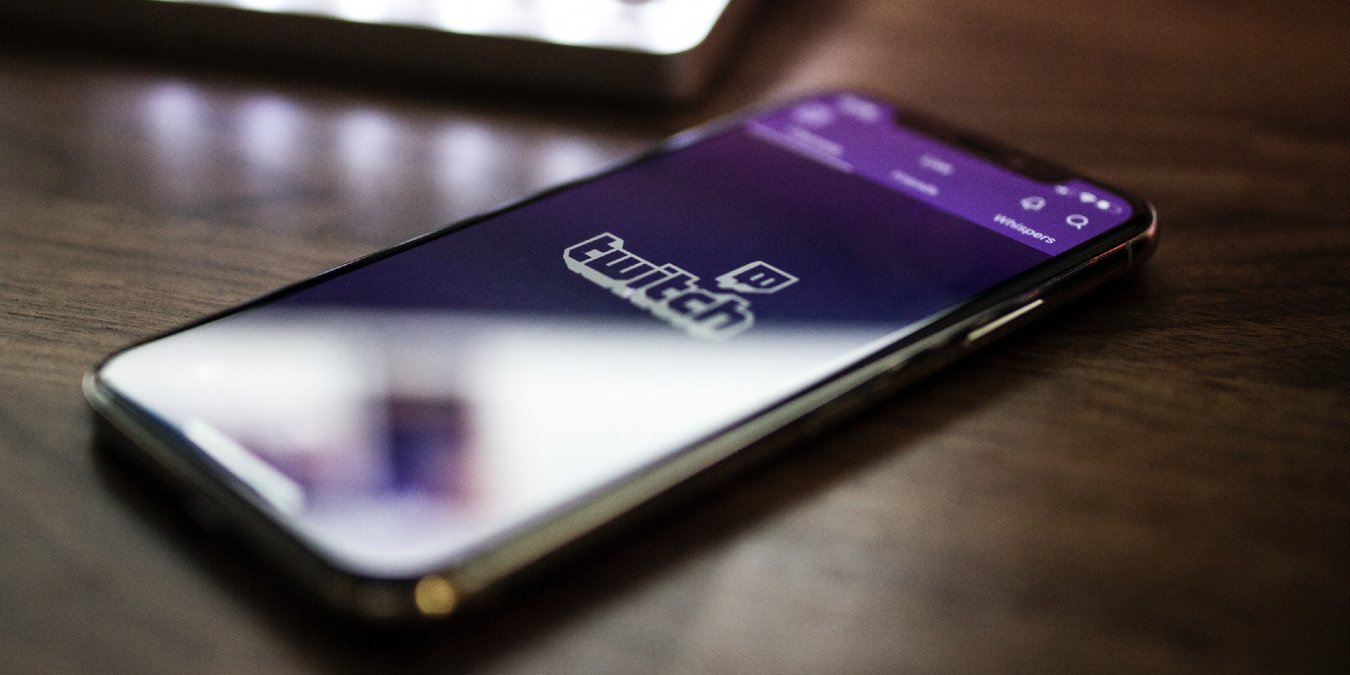Несомненно, Twitch — одна из крупнейших платформ для геймеров и отличное место, где можно следить за прямыми трансляциями других геймеров во время игры. Платформа также способствовала расширению других типов трансляций, включая музыку, спорт, новости и т. д. Twitch — одна из тех платформ, которые можно смотреть практически где угодно, с приложениями для Windows, macOS, Android, iOS, Fire TV, PlayStation, Xbox и Apple TV. Одно заметное отсутствие — это Року. К счастью, вы можете довольно легко исправить отсутствие Twitch на Roku. Давайте посмотрим, как можно транслировать Twitch на Roku.
Читайте также: Какое потоковое устройство Roku мне следует купить?
Как добавить Twitch в Roku
- Первый шаг — перейти к https://my.roku.com в браузере. Введите свои учетные данные для входа на сайт Roku.
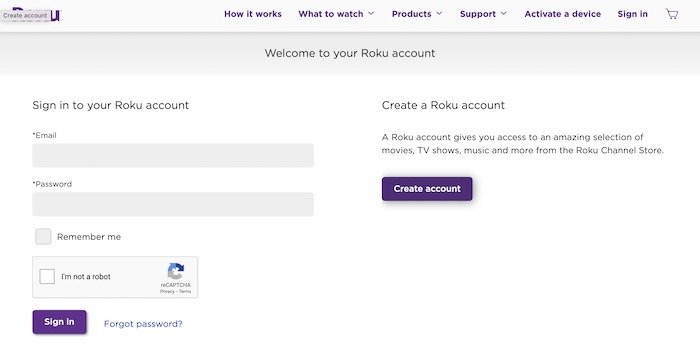
- После входа в систему вы должны быть перенапра
Contents
Как добавить Twitch в Roku
сь». На этой странице вы можете найти пункт меню «Добавить канал с кодом». Он расположен посередине страницы под заголовком «Управление учетной записью».
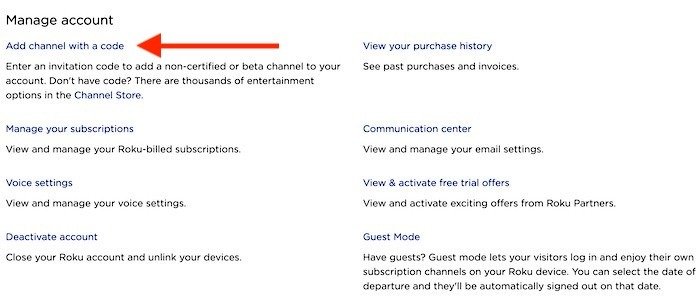
- Нажмите «Добавить канал с кодом», чтобы перейти на экран добавления канала. Здесь вы можете ввести любое количество доступных кодов для программного обеспечения, которое официально не поддерживается Roku. В случае Twitch введите «Twoku» (без учета регистра) и нажмите «Добавить канал».
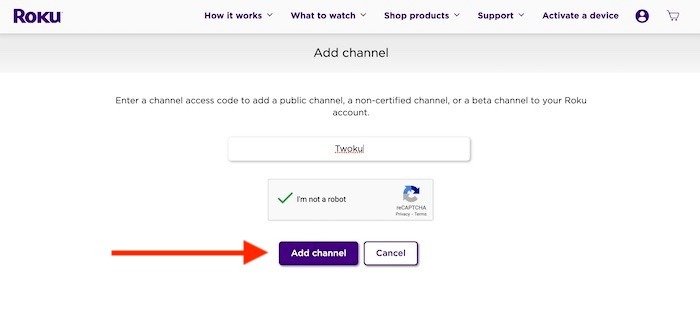
- При попытке добавить канал должно появиться всплывающее окно, указывающее, что вы пытаетесь добавить непроверенный канал. Это естественно и в основном служит для того, чтобы снять с Roku любую ответственность за добавление канала.
- Нажмите «ОК», чтобы принять условия использования.
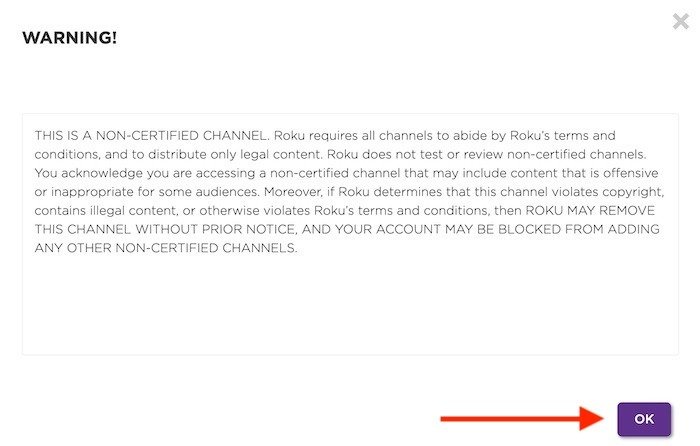
- На следующем экране вы должны увидеть значок Twoku вместе с сообщением о том, что канал БЕСПЛАТНЫЙ и что у него нет рейтингов для его контента. Нажмите «Да, добавить канал» на этом экране.
После добавления канала все, что вам нужно сделать, это (потенциально) войти в систему и начать смотреть Twitch. Вы сможете просматривать каналы и категории для потоковой передачи, но функции чата будут отключены. Если Twoku не появляется сразу на вашей домашней странице, обязательно обновите ее, выбрав «Настройки ->Система ->Обновление системы», при этом также обновится ваша домашняя страница и будет добавлен канал Twoku.
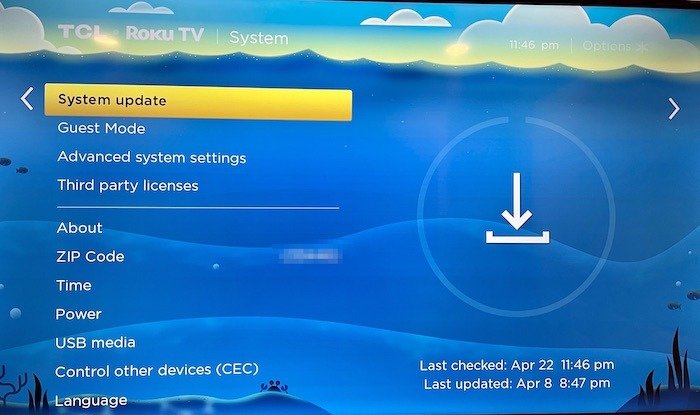
Если вам необходимо войти в систему, посетите Веб-сайт Твоку на своем компьютере или в браузере смартфона/планшета и введите код, который отображается на экране Roku TV при попытке доступа к приложению Twoku. Вы пройдете все экраны разрешений, нажмите «Авторизовать», и тогда все будет готово, если вход в систему изначально не работает с телевизора.
Читайте также: 22 приложения для Android TV, которые усовершенствуют ваш Smart TV
Потоковая передача через Chromecast, AirPlay и т. д. на телевизоре Roku
Если идея добавить непроверенное стороннее приложение на телевизор Roku TV заставляет вас задуматься, будьте уверены, что это не единственный вариант. Хотя Roku также является операционной системой для телевизоров, дополнительные потоковые сервисы, такие как Chromecast и AirPlay по-прежнему работают нормально, если они подключены через HDMI или включена функция AirPlay.
В macOS
- Включите телевизор Roku и выберите канал Chromecast или AirPlay.
- В случае AirPlay перейдите в «Настройки ->Apple AirPlay и HomeKit» и включите AirPlay на телевизоре Roku.
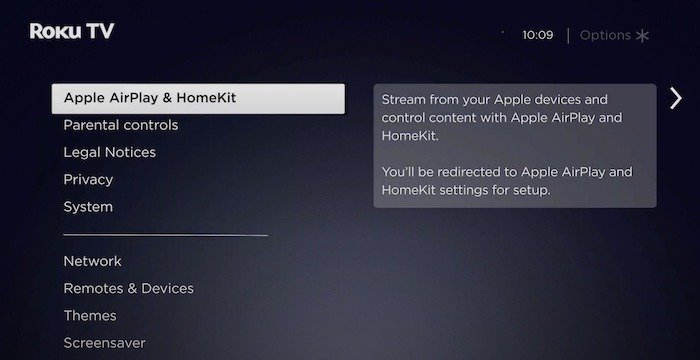
- Затем в macOS щелкните значок Центра управления, нажмите «Зеркалирование экрана» и выберите телевизор Roku.
В Windows
Пользователям Windows также следует поискать зеркальное отображение Twitch в среде Windows, нажав Win+ A, что откроет Центр действий. Нажмите «Проект ->Дублировать», затем «Подключиться к беспроводному дисплею».
Также читайте: Что такое Stream Deck и стоит ли ее покупать неигровому игроку
На мобильных устройствах
- Откройте приложение Twitch и запустите его на любом смарт-устройстве Android или iOS (iPhone или iPad).
- Нажмите значок трансляции или кнопку AirPlay, и появится новое окно с вопросом, на какой телевизор вы хотите транслировать.
- Сделайте свой выбор и начните трансляцию.
Некоторые устройства Android (смартфоны и планшеты) используют функцию Smart View для трансляции на телевизор или устройство Roku. Его можно найти аналогично Центру управления Apple, проведя вниз по верхней части экрана, чтобы открыть пункты меню. Вы также можете транслировать Twitch, используя сторонние приложения длПотоковая передача через Chromecast, AirPlay и т. д. на телевизоре Roku
ru/wp-content/uploads/2024/05/stream-twitch-on-roku-chromcast.jpg" alt="Трансляция Twitch на Roku Chromecast">
Читайте также: Как использовать OBS для потоковой передачи на Twitch, Facebook Gaming и YouTube Gaming
Часто задаваемые вопросы
1. Удалит ли Roku когда-нибудь приложение Twoku?
Лучшим вариантом для Roku было бы однажды восстановить официальное приложение Twitch, но не похоже, что это произойдет в ближайшее время. Однако это очень маловероятно, поскольку Amazon владеет Twitch, а Roku и Amazon Fire TV являются прямыми конкурентами. Всегда есть вероятность, что Twoku будет удален, но если это так, велика вероятность,
В macOS
явится новая опция Twitch.2. Предоставляет ли Twoku тот же набор функций, что и официальное приложение Twitch?
Нет, Twoku больше ориентирован на просмотр, чем на что-либо еще, поскольку это ограничивает уровень взаимодействия с авторами. К сожалению, в качестве обходного пути Twitch работает достаточно хорошо, чтобы по-прежнему наслаждаться всеми вашими любимыми стримерами, создателями и геймерами на самом большом экране вашего дома.
3. Как заблокировать настройки зеркала на Roku, если я хочу удалить старое устройство?
На телевизоре Roku перейдите в «Настройки» ->«Система» ->«Зеркалирование экрана». В этом меню вы м